投影机是我们在日常工作和学习当中会经常用到的设备,下面将介绍笔记本Windows 7 如何连接投影机的方法。
1、在笔记本Windows7电脑桌面空白处右击 在弹出的菜单中单击“屏幕分辨率”
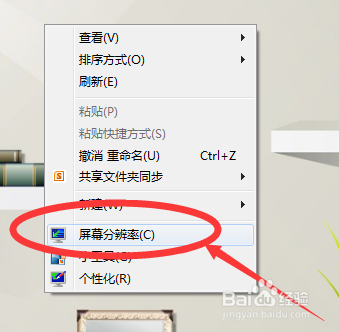 win7笔记本如何连接投影仪" style="width: 339px; height: 332px;"/>
win7笔记本如何连接投影仪" style="width: 339px; height: 332px;"/>2、 在弹出的画面 单击“高级设置”
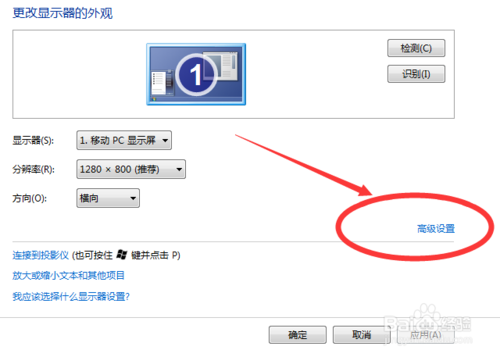
3、 在弹出的对话框单击“列出所以模式” 最后出来的这个菜单就是这台笔记本所能显示的参数,包括分辨率,色彩,显示频率,我们选择合适投影机的分辨率。一般分辨率是1024*768和800*600两种。
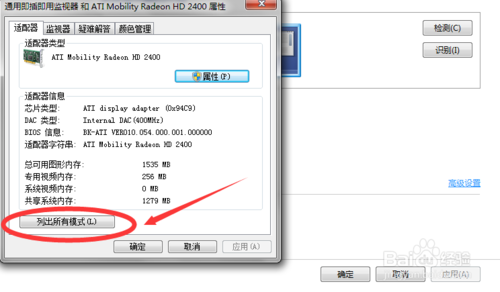
4、操作是按住Fn然后再按一下F3键(联想笔记本),但是Win7系统要比XP系统操作简单,其出来的是有四个选择功能的菜单,分别是“仅计算机”、“复制”、“扩展”、“仅投影机”,选择不同的菜单出现不同的结果,一般我们选择“复制”菜单后就可以笔记本电脑和投影机同时显示了
5、 主要品牌的笔记本按键
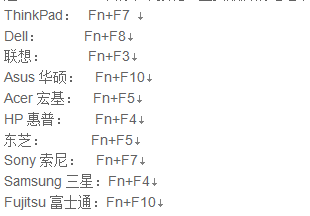
以上是win7笔记本如何连接投影仪的全部内容,希望对大家有所帮助,感谢您对2345软件大全的支持,更多软件教程请关注2345软件大全。












 相关攻略
相关攻略
 近期热点
近期热点
 最新攻略
最新攻略